Keyshot tippek 11. – Milyen az új verzió? Keyshot 2023
Ez a cikk KeyShot témakörben ad tippeket: általában 2 funkció a Solid Edge-hez is kapott verzióhoz fog kapcsolódni, míg egy pedig a PRO verzió egy hasznos parancsát mutatja be. A funkciók egymáshoz lazán kapcsolódnak, a legutóbbi élményeim, kérdések alapján fogom kiválasztani őket. Előző cikket itt olvashatjátok.
Hogyan is jutok hozzá az új KeyShot 2023 verzióhoz?
2023-bana a KeyShot fejlesztői is átálltak az évszámos verziókra. Ahogy haladtak előre az időben a KeyShot verziói is egyre sűrűbben jöttek. A KeyShot 2023 neve egyelőre kozmetikai, ugyanis a mapparendszerben még KeyShot 12 néven jön létre a mapparendszer.
Az ügyfeleink nagy része a KeyShot for Solid Edge verziót használja. Ha te is ezt használod nincs más dolgod, csak letöltöd a KeyShot hivatalos oldaláról a legújabb verziót. A többit pedig a Solid Edge licenced intézi. Telepítés után automatikusan a KeyShot 2023 a Solid Edge licencével fog indulni nálad.
Az újdonságok
Az legtöbb új funkció a KeyShot PRO verzióhoz köthető. Az újdonságok jórésze az animációk készítéséhez és finomításához nyújt segítséget. Emellett a Felhő technológiára épülő megoldásokat bővítették és finomították. Ebben a cikkben viszont azokra az újításokra koncentrálok, amelyek a Solid Edge verzióban is megtalálhatók.
Sablonok
A Solid Edge-ben megismert „Új” ablak a meglévő sablonjainkat mutatja, így egy előre definiált környezettel indíthatjuk el az új munkát. Ezt a rendszert a KeyShot is kifejlesztette, így ha ismerjük ezt a Solid Edgeből, akkor az új verzióban könnyebb megszoknunk.
Nincs más dolgunk, mint a KeyShot indulásakor a „Welcome to KeyShot” ablakon végig nézni:
- A Recent az előző projektek előnézeti képeit mutatja.
- A New Scene mappájában pedig sablonok közül válaszhatunk: Ezek a sablonok előre beállított kamerákat, modelleket és fényeket. Így ide már csak a megfelelő modelleket kell behúznunk és készítenünk
- Demo Scenes jelenetei gyakorlási leheteőséget adnak
- Learning opcióban a legutóbbi KeyShot Tricks videót nézhetikitek meg
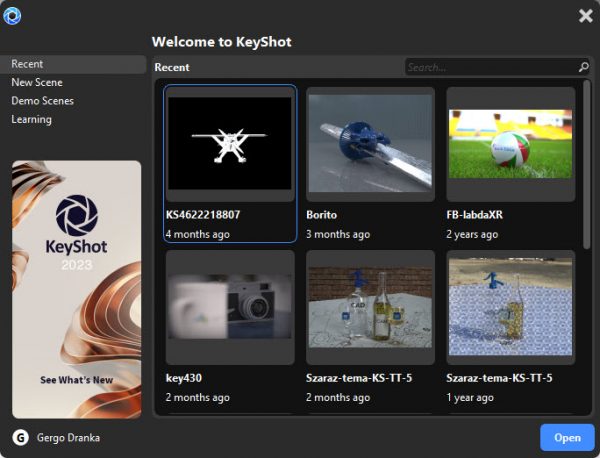
Színek
Bővült és frissült a színek könyvtára: a meglévő RAL színeket frissítették és bővítették, a PANTONE szín könyvtár is megkapta a maga frissítését. Ezen felül a COLORO nevű ingyenes színkönyvtár is bekerült a KeyShot könyvtárai közé.
Legyen kerek a történet
Az eddigi cikkek 3 témát dolgoztak fel, ezért még két másik opcióval is foglalkozok.
A KeyShotba beolvasott modellek átalakítás során megtartja az élét. Ez azt jelenti, hogy egy éles test éles marad átalakítás után is. Ez 2 dologból lehet problémás:
- A valóságban nagyon kevés test igazán éles, az amit szemünkkel akár annak is látunk, azon láthatók minimális lekerekítések, ezt lemodellezni elég kényelmetlen és felesleges lehet
- Abban az esetben ha élesek az élek, bizonyos felületek, kivágások nem láthatók jól, ez főleg egy szöveg olvasásánál látható, vagy olyan esetben ahol egy anyag képezi a modell nagyrészét.
A videóban egy lemezből készült repülő található, amelyen a modellelre lekerekítéseket készítek. Kijelölhető egy elem, vagy az összes egyszerre és egységes lekerekítést tudunk rá tenni. Érdemes megemlítenem, hogy a beviteli mező méter [m] mértékegységet használ, így érdemes figyelni erre.
Screenshot
Ha egy körülbelüli jó beállításunk található, akkor a kommunikációban nagy segítség ha tudunk „pár képernyőképet lőni”. Az elsütő billentyű itt a „P”, amivel elkészül a gyors kép. A beállítások közt az …Edit/Preferences/General ablakban a Screenshot csoportban tudjuk testre szabni a képernyőkép készítését.
Az képernyőkép helye alapértelmezetten a kicsit elrejtett C:\Users\Public\Documents\KeyShot 12\Renderings útvonalon található ezért érdemes inkább azt beállítani, hogy kérdezzen rá minden alkalommal.
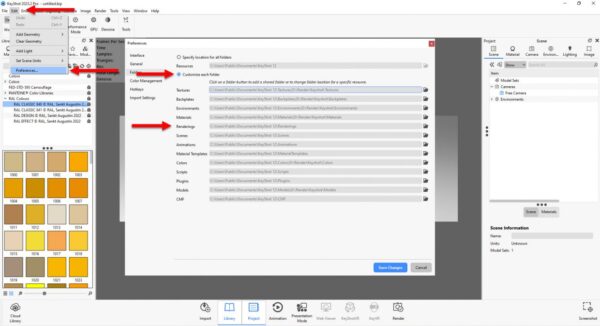
Ügyféltámogató mérnök, Szakterülete a Solid Edge és Keyshot. 3 évig oktatással foglalkozott az NCT Akadémia felnőttképző intézményben. CNC programozást és Solid Edge kezelését tanította a diákoknak, majd 3 évig az NCT Kft. szerszámgépgyárában szerzett tapasztalatot szerszámgép tervezőként. Napi szinten találkozott a tervezés során felmerülő feladatokkal és így ismerkedett meg a Solid Edge által felkínált lehetőségekkel.
